| Vi strävar efter att visa vår hemsida på så många språk som möjligt, dock är den här sidan för närvarande maskinöversatt med hjälp av Google Translate. | stäng |
-
-
produkter
-
resurser
-
support
-
företag
-
Logga in
-
ReviverSoft
Answers
Få svar från vår
Gemenskapen av Computer Experts-
Startsida
-
Källor
-
Frågor & Svar
- Rullas tillbaka till Windows 8.1, men installationsprogrammet för MS Office 2013 är inte att installeras. Det säger Kontrollera OS ver
Rullas tillbaka till Windows 8.1, men installationsprogrammet för MS Office 2013 är inte att installeras. Det säger Kontrollera OS ver
 jag gillar den här frågan0 Gillar detFöljWindows-versionen är nu 8,1, men det bör vara förenliga fortfarande.
jag gillar den här frågan0 Gillar detFöljWindows-versionen är nu 8,1, men det bör vara förenliga fortfarande.
Utan MS Office 2013, kan jag inte utföra något arbete.Operativsystem:Svara på den här fråganbästa svaretHej Daan,
Det enklaste sättet att ta reda på om du har klicka för att springa eller inte att kontrollera redan installerade Windows-uppdateringar. Om det finns någon Office-uppdateringar synlig så har du den "normala" installation. Om det inte finns någon så har du Klicka-och-kör.
Har du försökt köra installatie exe som administratör?
Så högerklicka på exe och välj "Kör som administratör". Inaktivera Malwarebytes under installationen.
Om det fortfarande inte fungerar, kan du prova nedanstående korrigeringar för att installera MS Office 2013 i din dator:
Fix 1: Installera Office på en dator via hemanvändningsprogrammet
- Gå till microsofthup.com .
- Välj länken Beställningshistorik i det övre högra hörnet på sidan.
- Ange arbets e-postadress som du använde för att köpa Office. Detta kommer att skicka ett mail till dig själv som innehåller en länk till din orderhistorik.
- I e-postmeddelandet du får, välj länken för att se din orderhistorik.
- På webbsidan Beställningshistorik, välj ditt ordernummer.
- På webbsidan Order Detaljer, välj knappen Installera för Office, Visio, eller Project.
Som standard Office 2016 installerar 32-bitarsversionen av Office.
Men eftersom många nya persondatorer kör 64-bitarsversioner av Windows, är det viktigt att besluta om att installera 64-bitarsversionen av Office eller fortsätta att använda 32-bitars.
Du kan inte installera 64-bitarsversioner av Office sida vid sida med 32-bitarsversioner Office, eller 32-bitars fristående Office-program, till exempel 32-bitarsversionen av Visio eller Project. På samma sätt kan du inte installera 32-bitars sida vid sida med 64-bitars.
Till exempel, om du tidigare installerat 32-bitarsversionen av Office 2013, och du vill installera 64-bitarsversionen av Office 2016 måste du först avinstallera 32-bitarsversionen.
Börjar installera Office- Gå till www.office.com/myaccount~~V . Om du inte redan har loggat in med Microsoft-konto kopplat till din kopia av Office gör det nu. Om du har loggat in med ett annat konto, logga ut från det och sedan logga in igen med rätt Microsoft-konto.
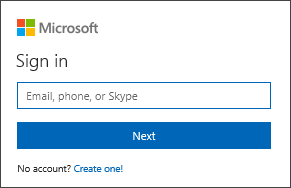
- Välj språk och installera alternativ. (För en Office 2013 installera, välj Ytterligare installationsalternativ och sedan vidare till steg 4).

- På språk och installera alternativ sida, välj länken Ytterligare installationsalternativ.
- I andra versioner av Office, välj Office - 64-bit från rullgardinsmenyn och välj sedan Installera.
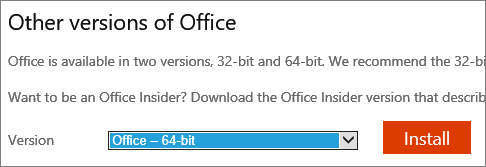 OBS: Om du får ett meddelande som säger "Stopp, bör du vänta med att installera Office 2016" betyder Office upptäckt ett kompatibilitetsproblem med något annat installerat på datorn. Välj Läs om varför länken i felmeddelandet, eller se Felsökning nedan.
OBS: Om du får ett meddelande som säger "Stopp, bör du vänta med att installera Office 2016" betyder Office upptäckt ett kompatibilitetsproblem med något annat installerat på datorn. Välj Läs om varför länken i felmeddelandet, eller se Felsökning nedan. - Beroende på din webbläsare, gå till installations pop up som visas längst ned på sidan och klicka på Kör (i Internet Explorer), Setup (i Chrome) eller Spara fil (i Firefox).

- Din installation är klar när du ser frasen "Du är allt klart! Office installeras nu" och en animering spelar att visa dig var du hittar Office-program på datorn. Följ instruktionerna i fönstret, till exempel Klicka på Start> Alla appar för att se var dina appar, och välj Stäng.

- Börja använda en Office-program direkt genom att öppna en app som Word eller Excel. I de flesta fall är Office aktiveras när du startar ett program och när du godkänner Licensvillkor genom att klicka på Acceptera.
- Office kan aktiveras automatiskt. Om du ser Microsoft Office Aktiveringsguiden, följ instruktionerna för att aktivera Office. Om du behöver hjälp, se Aktivera Office 365, Office 2016 eller Office 2013 .

Hälsningar,
Lokesh
Det finns inga svar ännu.
Välkommen till Reviversoft Answers
ReviverSoft svar är en plats att ställa alla frågor du har om din dator och få den besvaras av experten samfundet.Lägg upp din fråga
Ställ din fråga till samhället nuLiknande frågor
Jag har haft Driver Reviver sedan jan 2013 och det har precis börjat ge mig detta felmeddelande idag den 6 oktober 2013.SE SVAR19Visa hela fråganVisa hela fråganpour désactiver la mémoire virtuelle: Clic droit sur Ordinateur "Propriétés" Ensuite "parametrar Système Avances". Dans La partie Föreställningar, klick sur parametrar. Dans l'onglet Avance de föreställningar, partie "Mémoire virtuelle" klicken sur modifierare Ca Va afficher quelle quantité de mémoire virtuelle et à quel endroit ... si c'est sur C:, Clique sur la ligne C: et choisis "aucun fichier d'échange" puis Définir Ferme sv validant par OK, Appliquer OK et redémarre la maskinSE SVAR1Visa hela fråganHar du problem med datorn?Slutför en gratis PC-skanning med Driver Reviver nu.LADDA NERStarta Fri ScanningCopyright © 2025 Corel Corporation. Alla rättigheter förbehållna. Användarvillkor | Integritet | Cookies -
